Paso a paso de ¿Cómo clonar tu disco duro con Clonezilla?

Como les había hablado en una entrada anterior de Clonezilla, en esta ocasión les dejare un tutorial para aprender a clonar nuestro disco duro, lo que conlleva hacer una copia exacta de todo lo que tenemos almacenado en él.
De primera instancia debemos contar con el sistema ya grabado, ya sea en un CD o USB, ahora como segundo paso debemos tener los discos que vamos a utilizar, por obviedad debemos contar con el disco que vamos a clonar.
El sistema lo podemos grabar con el comando dd en Linux, con la herramienta que nos ofrecen desde su web oficial que se llama Tuxboot o desde Windows lo podemos hacer con el software Lili USB Linux Creator.
Ahora debemos de asegurarnos de contar con el espacio suficiente en el disco donde será clonado el sistema, esto es más que obvio.
Ahora debemos iniciar nuestro ordenador con el CD o USB de Clonezilla, aquí lo más sencillo es usar la primera opción, cuando el sistema este cargado completamente nos despliega este una serie de opciones de configuración.
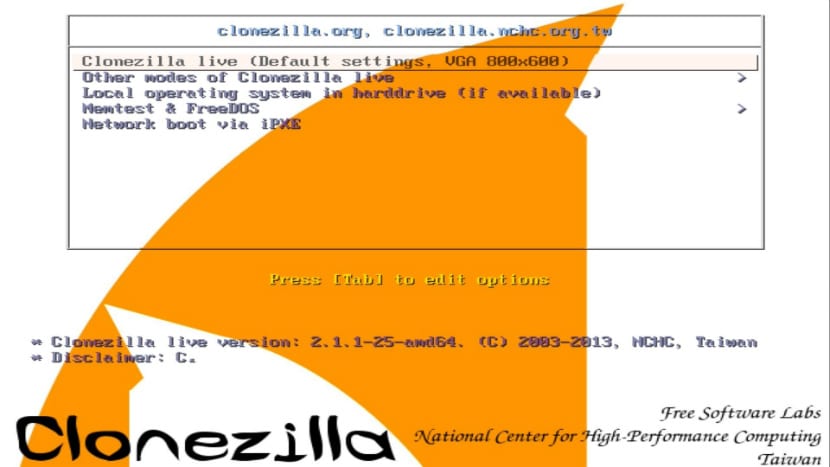
La primera será elegir el idioma, aquí elegimos el que más nos acomode.
Acto seguido nos da a escoger que distribución de teclado queremos usar, podemos escoger la que viene por defecto “no tocar mapa del teclado”, aunque recomendaría que elijamos la primera, para buscar el mapa de teclas, que en mi caso es qwerty y en latino.
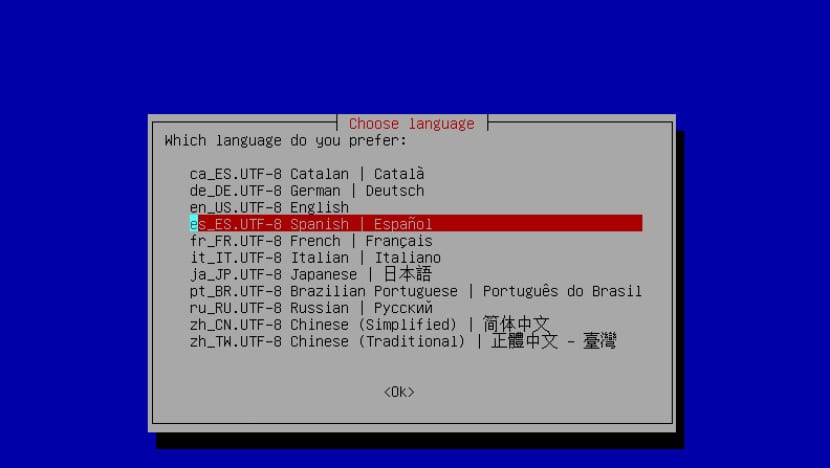
Hecho este proceso Clonezilla está configurado para trabajar a nuestro gusto.
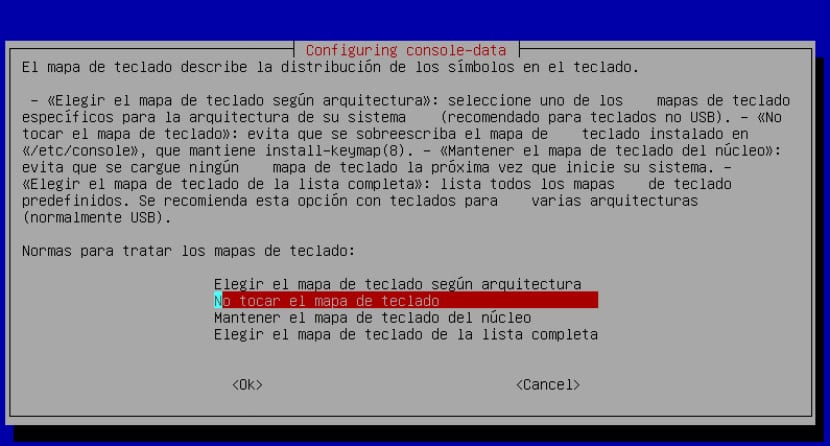
Podemos usar el asistente o si eres un usuario avanzado puedes hacer uso de la Shell. En este caso elegiremos la primera opción.
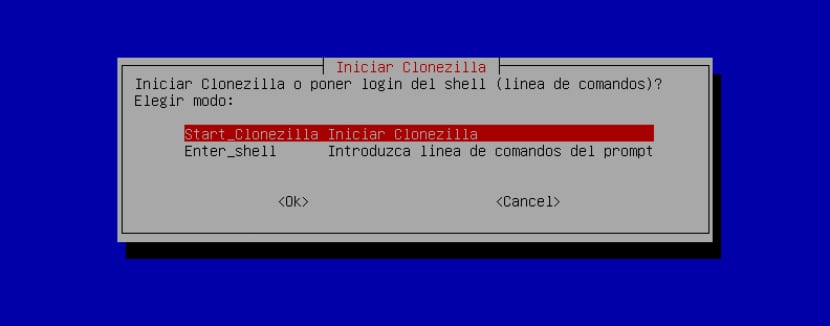
Aquí nos muestra una serie de opciones a trabajar en este caso, elegiré la opción device-device, la con la cual clonaremos el disco a otro.

Luego de esto aparecerá una pantalla donde nos da a elegir entre modo “experto” o el modo “novato”, en este caso seleccionaremos el modo experto, con el cual ajustaremos algunos parámetros extras.
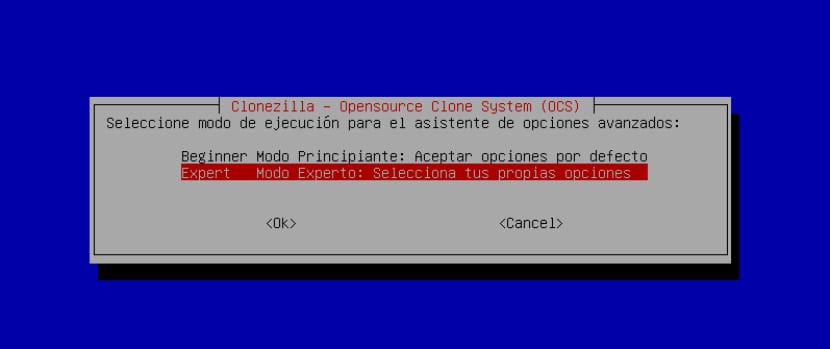
Aquí nos desplegara los discos detectados, iniciando por el disco que vamos a clonar, lo seleccionamos.

Y posterior a esto procedemos a seleccionar el disco que recibirá la clonación.
Ahora en la siguiente lista de opciones se nos mostraran los parámetros avanzados para configurar.
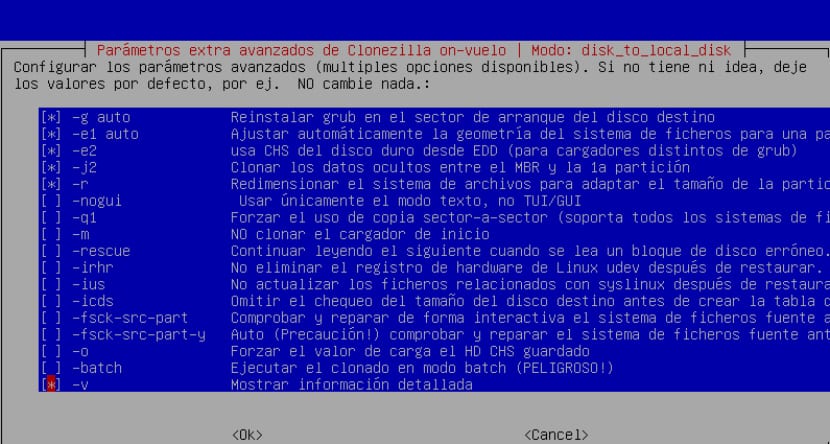
Aquí podemos dejar los que nos aparecen por defecto o añadir otros adicionales, para marcar o desmarcar estos lo hacemos con la tecla de espacio.
Yo aquí recomiendo marcar la opción -icds, lo que realiza esta opción es pasar por alto el chequeo de los tamaños de los discos que trabajara Clonezilla, si llegas a tener problemas con los formatos de ficheros de archivos puedes marcar -q1, con esta opción realizara una clonación sector por sector.

A continuación nos preguntará acerca de la tabla de particiones que vamos a utilizar en el disco nuevo. Aquí en este caso dejaremos la selección que nos muestra por defecto “Usar tabla de particiones de disco origen” para evitarnos problemas posteriores, en acto seguido damos Enter.
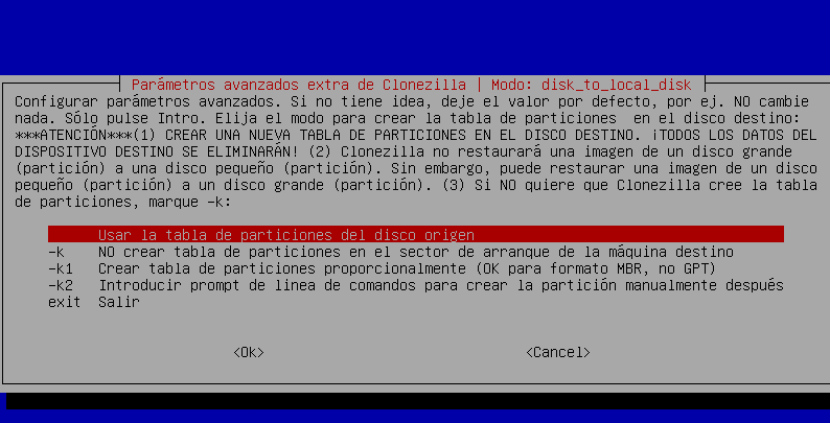
Aquí nos desplegara un pequeño resumen de toda la configuración que hemos seleccionado durante el proceso, así como también una advertencia donde se nos indica que los datos del disco duro de destino se perderán.
Si estas consiente y seguro de lo que estás haciendo es correcto, nos pedirá confirmar con Y, de nueva manera nos volverá a desplegar la misma advertencia y nuevamente confirmaremos con Y.
A partir de este momento comienza la clonación del disco, solo nos toca esperar el proceso y a que finalice para poder apagar el ordenador, desconectar el disco duro que se clono y dejar el disco de destino para comprobar que todo este correcto.
Sin mas podemos explorar las demás opciones que nos ofrece Clonezilla como lo es, crear una imagen del sistema para hacer un backup de este y almacenarlo en el medio que elijamos, así mismo como realizar la clonación a partir de la imagen de disco.
De momento es todo y espero que les sirva para futuras ocaciones.
El artículo Paso a paso de ¿Cómo clonar tu disco duro con Clonezilla? ha sido originalmente publicado en Ubunlog.
